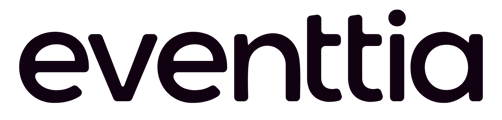Pour assurer le bon déroulement de la session de réseautage, les participants ont besoin de lieux prédéfinis pour tenir leurs réunions. Eventtia vous donne la possibilité de les leur attribuer à l'avance, en fonction de leur profil.
Pour assurer le bon déroulement de la session de réseautage, les participants ont besoin de lieux prédéfinis pour tenir leurs réunions. Eventtia vous donne la possibilité de les leur attribuer à l'avance, en fonction de leur profil.
Cet article vous montrera comment assigner à vos participants des lieux fixes.Etape n°1
- Allez dans le module "Networking".
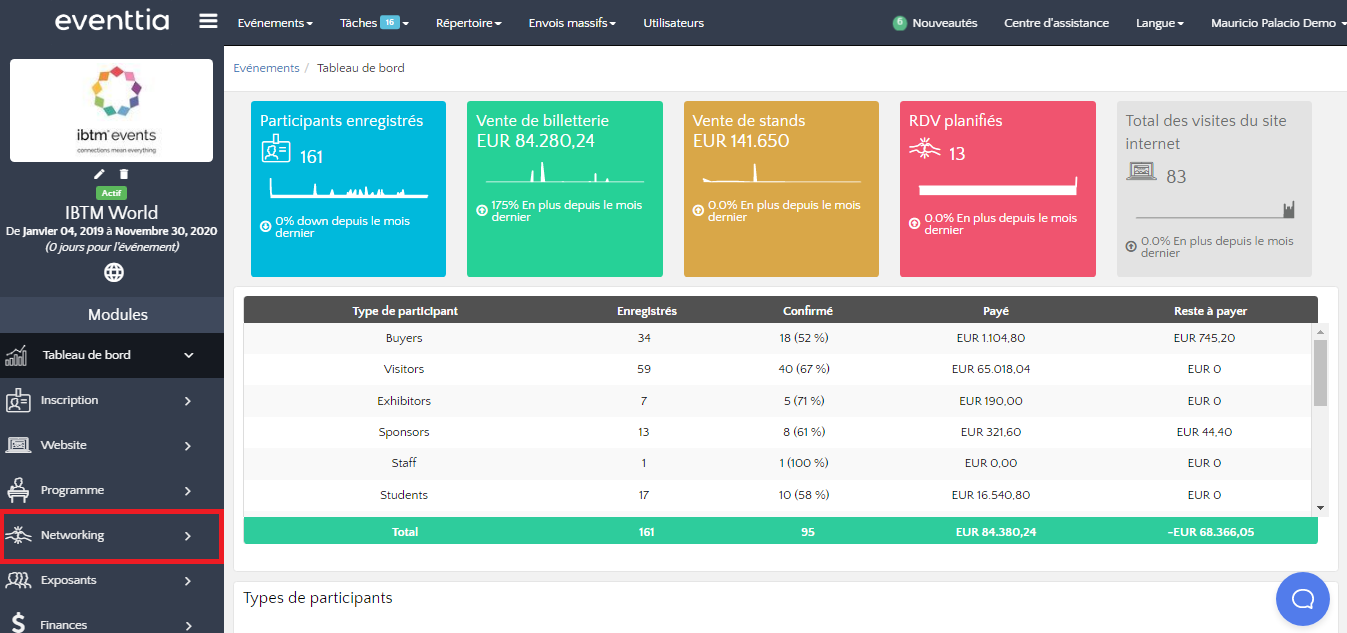
- Sélectionnez la session de Networking que vous souhaitez modifier.
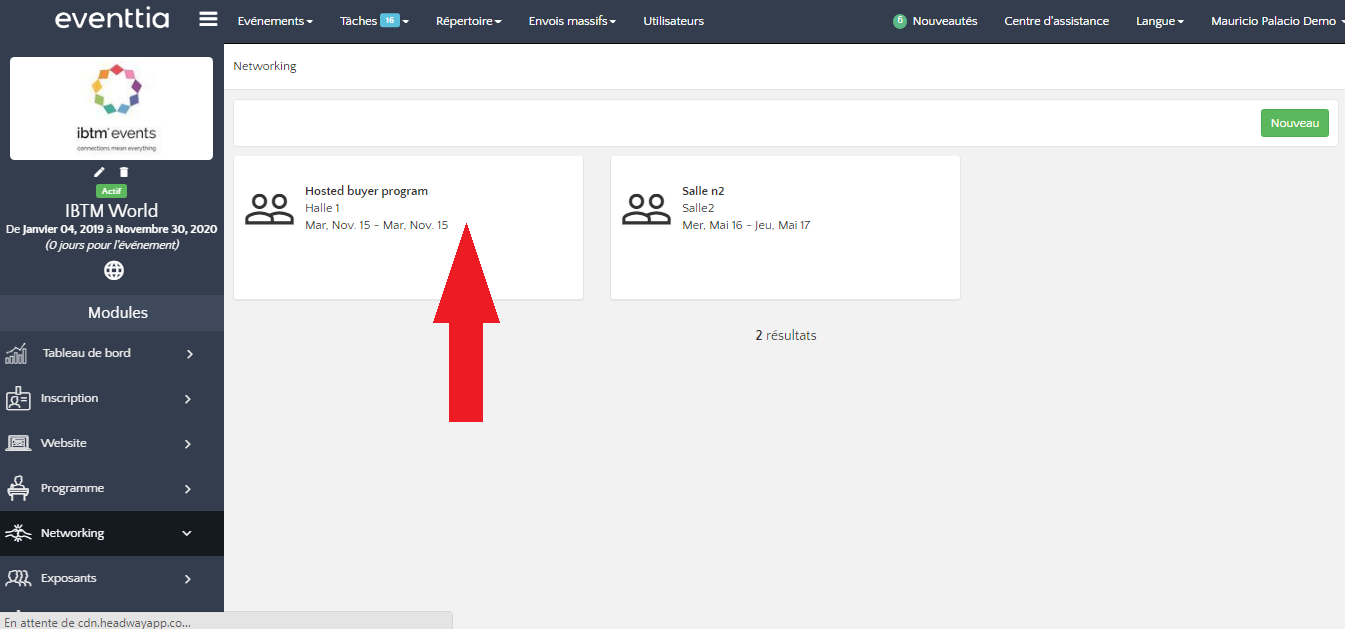
- Cliquez ensuite sur le bouton vert "Actions" dans le coin supérieur droit et sélectionnez "Réglages avancés".
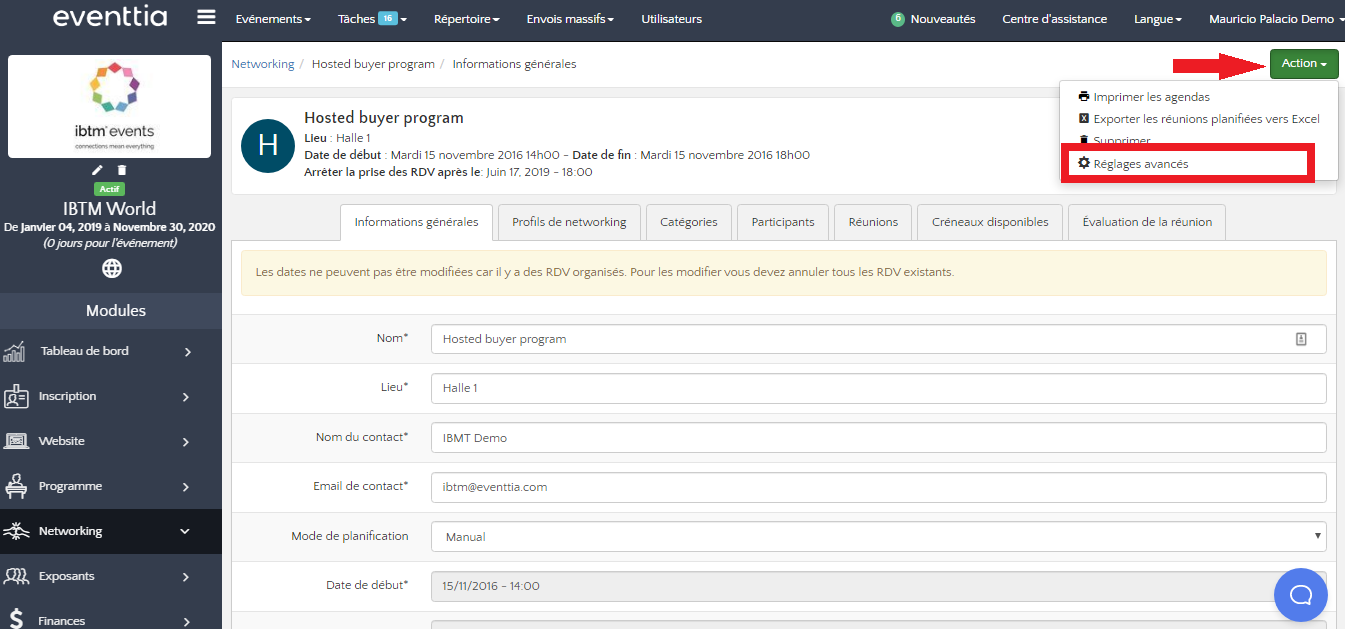 Etape n°2
Etape n°2
- Préciser combien d'emplacement sont effectivement disponibles lors de votre manifestation pour chaque créneau horaire.
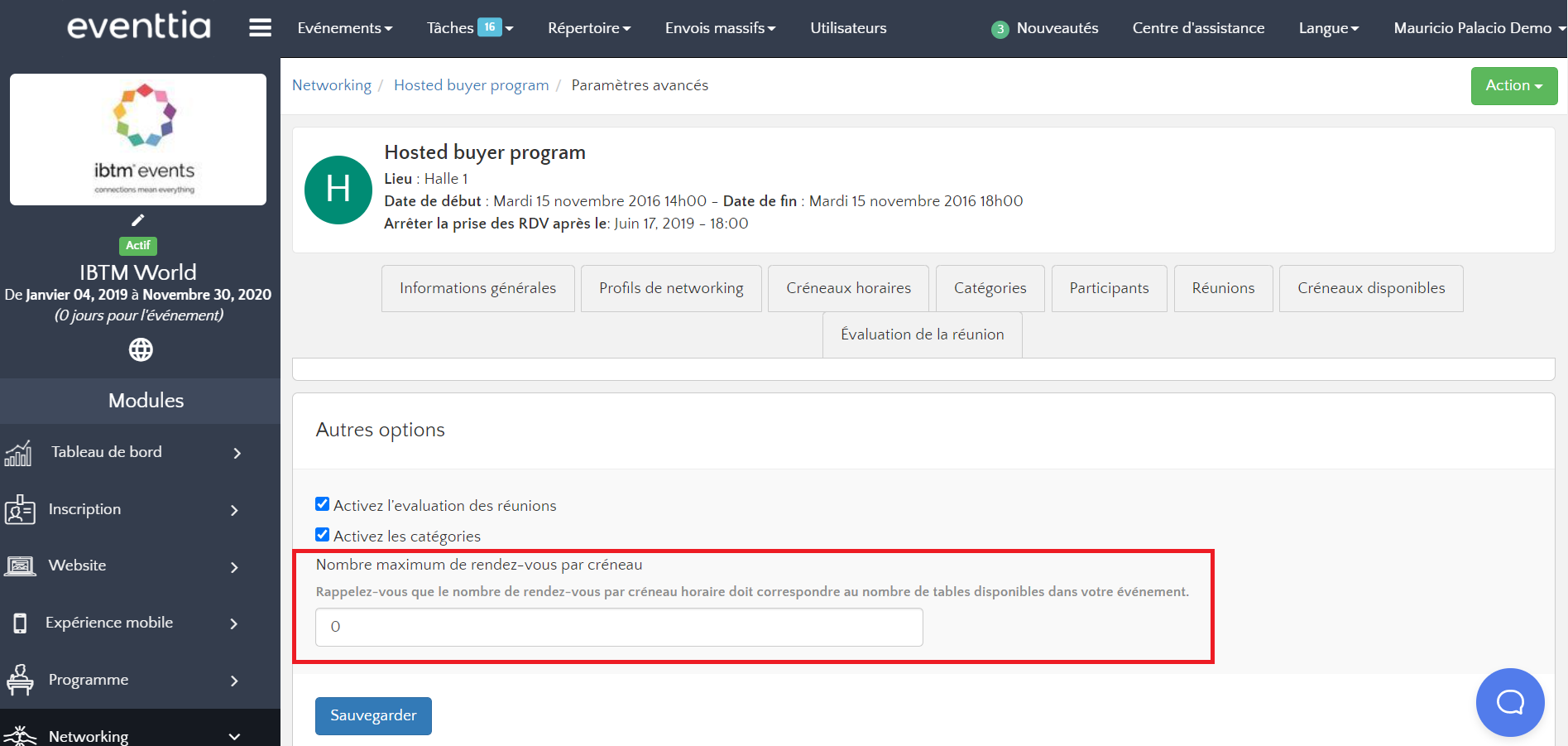
- Après, faites défiler vers le bas de la page jusqu'à ce que vous voyiez "Lieux de réunion" et cliquez sur "Configurer". Il est maintenant temps d'attribuer des tables à vos participants, ce qui signifie que vous leur attribuez un lieu régulier pour toute la durée de la session de Networking.

Etape n°3
- Vous pouvez modifier l'alias du lieu de votre événement, si vous souhaitez le personnaliser. Il peut être par exemple "table" ou "stand" et sera combiné avec un numéro pour déterminer une référence d'attribution.
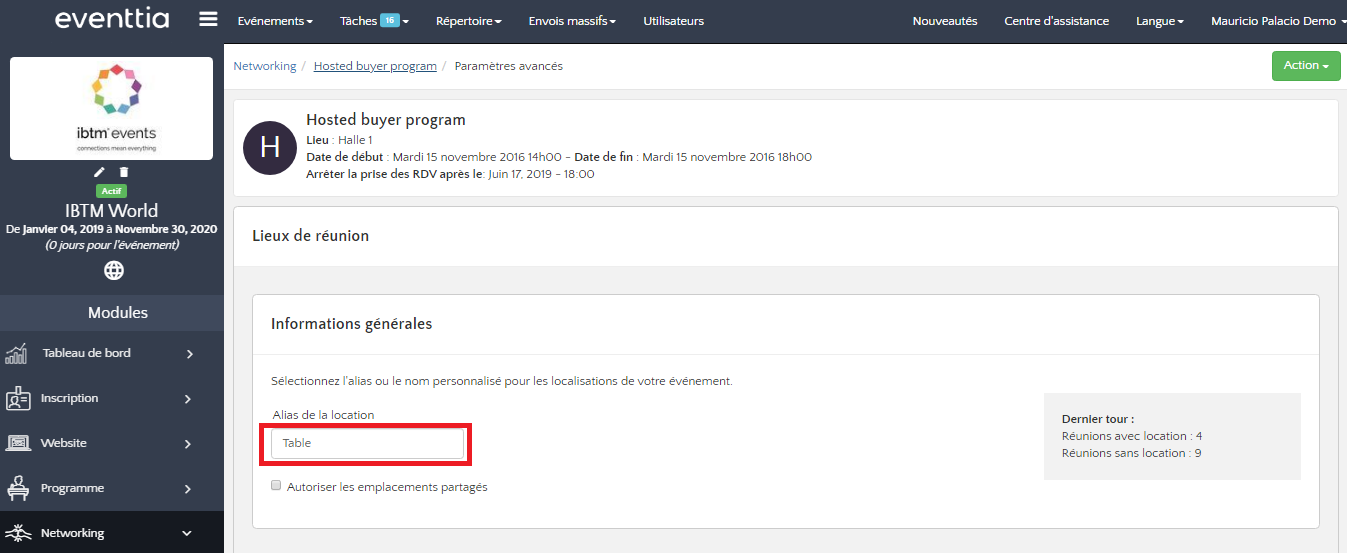 Etape n°4
Etape n°4
- Dans la section "Attribuer des lieux de réunion", vous avez la possibilité d'attribuer un lieu fixe à vos participants pour que leurs réunions puissent se dérouler sur emplacement fixe. Pour ce faire, il vous suffit juste de faire une recherche en utilisant les filtres.
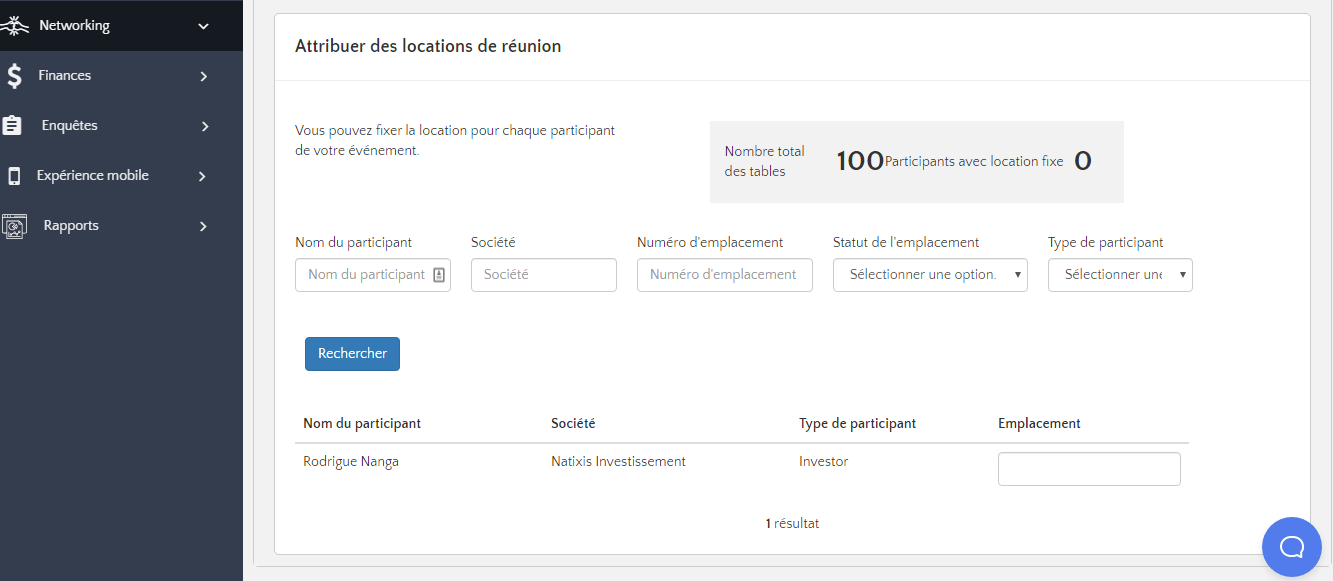
- Une fois que vous avez sélectionné un participant, il vous suffit de remplir la case de localisation indiquée ci-dessous. Vous pouvez utiliser un caractère alphanumérique, par exemple "Table 1".
- Prenons pour exemple le participant Katherina Moncayo, si vous inscrivez "1" dans la case de emplacement, elle sera automatiquement affectée à la localisation 1 pour toutes ses réunions. Elle restera sur ce lieu fixe et sélectionné pendant toute la session de Networking.
- En revanche, si vous ne remplissez pas la case "Emplacement", un table aléatoire sera automatiquement attribué à tous les autres participants.
- Si vous numérotez vos emplacements, veillez à le faire dans un ordre complet, sans oublier aucun chiffre.

- Une fois que vous avez défini un emplacement pour les participants sélectionnés, n'oubliez pas de cliquer sur "Sauvegarder les modifications". En cliquant sur cette case, vous confirmerez votre attribution manuelle et lancerez le processus d'attribution aléatoire pour le reste des participants.
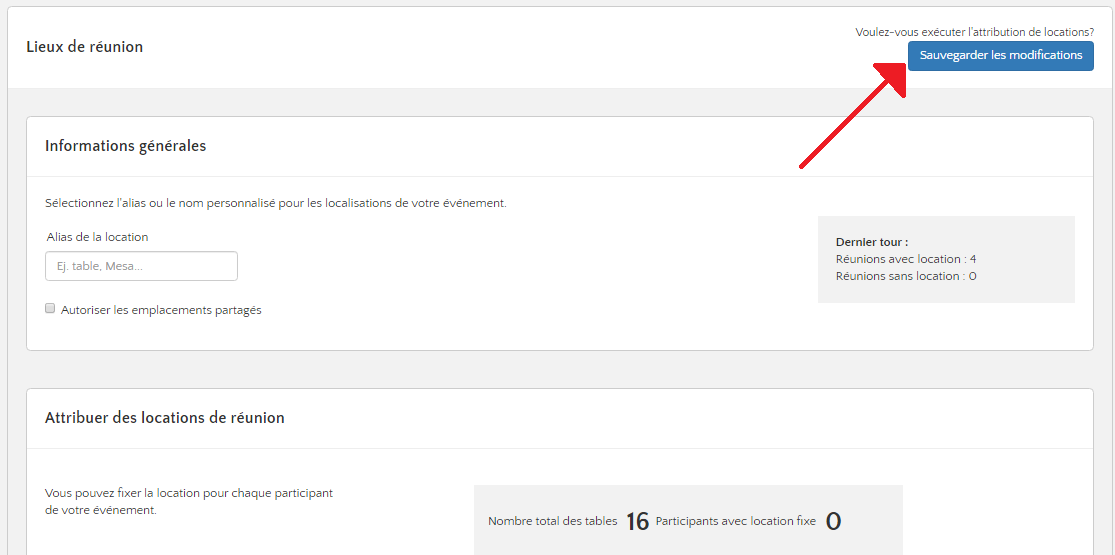
Etape n°5
- Enfin, vous pouvez vérifier si votre affectation a été effective en utilisant l'onglet "Participants" : vous verrez le nom du participant avec son emplacement fixe préalablement établi.
- Nous pouvons voir que Katherina Moncayo est affectée à l'emplacement 1, comme sélectionné dans la section précédente.
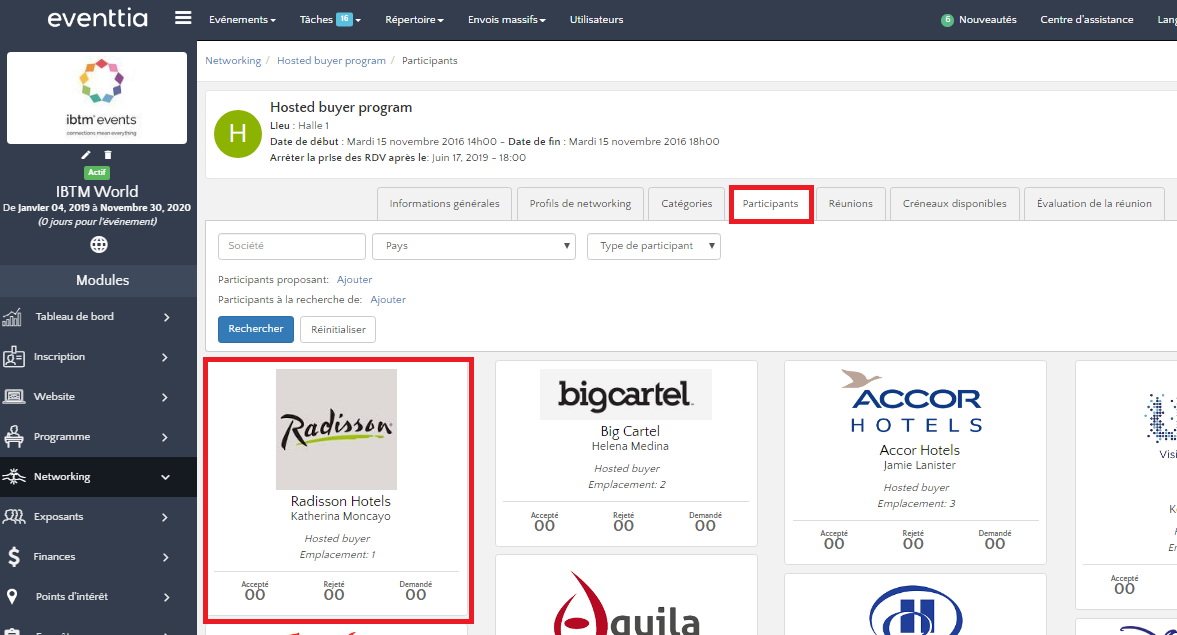 Et voilà ! Vous savez maintenant tout ce qu'il faut savoir sur l'attribution des lieux à vos participants !
Et voilà ! Vous savez maintenant tout ce qu'il faut savoir sur l'attribution des lieux à vos participants !